Wie ein #NUM zu korrigieren! Fehler in Excel
In diesem Artikel erfahren Sie, wie Sie NUM korrigieren! Fehler in Excel. Excel generiert einen Fehler mit einem Namen, der mit dem Nummernzeichen () beginnt, sobald Sie eine Formel vervollständigen. Es gibt 7 verschiedene Arten von häufig auftretenden Fehlern in Excel.
-
# DIV / 0-Fehler: Fehler durch Division durch Null. # N / A Fehler: Kein Wert verfügbar. #NAME? : Excel erkennt keinen Namen.
-
#NULL! : Sie haben einen Schnittpunkt zweier Zellbereiche angegeben, deren Zellen sich nicht tatsächlich schneiden. #NUM! : Problem mit einer Zahl in der Formel. #REF! : Ungültige Zellreferenz. #WERT! : Falscher Argumenttyp in einer Funktion oder falscher Operatortyp Hier konzentrieren wir uns nur auf den # NUM-Fehler, da dieser mit verschiedenen unten erläuterten Methoden behoben werden kann. Lassen Sie uns verstehen, dass dies jeweils eine Methode ist. Eine Formel führt zu einer Zahl, die zu groß oder zu klein ist, um in Excel angezeigt zu werden. Dann wird ein # NUM-Fehler generiert. Um dies zu beheben, ändern Sie die Formel so, dass das Ergebnis zwischen -110307 und 110307 liegt.
-
Berechnungsfehler erzeugt einen # NUM-Fehler. Zum Beispiel ergibt die Quadratwurzel einer negativen Zahl den Fehler #NUM. Wir brauchen hier also eine Funktion, die die negativen Zahlen in positive umwandelt, bevor das Argument für die SQRT-Funktion bereitgestellt wird.
-
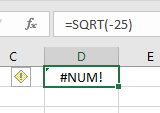
Verwenden Sie hier die ABS-Funktion.
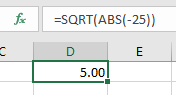
-
Falsche Informationen als Argument für die Funktion. Wenn beispielsweise zwei verschiedene Daten Argumente für eine Funktion sind und Excel Excel erfordert, dass Sie die Daten der Reihe nach eingeben. End_date darf nicht älter als start_date sein.
-
Eine Formel verwendet eine iterierende Funktion wie IRR oder RATE und kann kein Ergebnis finden. Um dies zu beheben, aktivieren Sie die Iterationsberechnung in Excel.
Dies sind einige der Möglichkeiten, um # NUM-Fehler in Excel zu vermeiden. Ich hoffe, Sie haben verstanden, wie Sie den # NUM-Fehler in Excel beheben können. Weitere Artikel zu Excel-Funktionsfehlern finden Sie hier. Bitte zögern Sie nicht, Ihre Anfrage oder Ihr Feedback zu dem oben genannten Artikel zu äußern.
Verwandte Artikel:
link: / tips-wie-man-einen-num-Fehler korrigiert [Wie man eine #NUM korrigiert! Fehler in Excel] ` link: / tips-wie-man-benutzerdefinierte-fehlerbalken-in-microsoft-excel-2010 erstellt [Benutzerdefinierte Fehlerbalken in Excel 2016 erstellen] `
#VALUE Fehler und wie man ihn in Excel behebt
So verfolgen und beheben Sie Formelfehler in Excel
Beliebte Artikel
link: / Tastatur-Formel-Verknüpfungen-50-Excel-Verknüpfungen-zur-Steigerung-Ihrer-Produktivität [50 Excel-Verknüpfung zur Steigerung Ihrer Produktivität]: Schneller bei Ihrer Aufgabe. Mit diesen 50 Verknüpfungen können Sie noch schneller in Excel arbeiten.
link: / formeln-und-funktionen-einführung-der-vlookup-funktion [Verwendung der VLOOKUP-Funktion in Excel]: Dies ist eine der am häufigsten verwendeten und beliebtesten Funktionen von Excel, die zum Nachschlagen von Werten aus verschiedenen Bereichen verwendet wird und Blätter.
link: / tips-countif-in-microsoft-excel [Verwendung der COUNTIF-Funktion in Excel]: Zählen Sie Werte mit Bedingungen, die diese erstaunliche Funktion verwenden. Sie müssen Ihre Daten nicht filtern, um bestimmte Werte zu zählen. Die Countif-Funktion ist wichtig, um Ihr Dashboard vorzubereiten.
link: / excel-formel-und-funktion-excel-sumif-funktion [Verwendung der SUMIF-Funktion in Excel]: Dies ist eine weitere wichtige Dashboard-Funktion. Auf diese Weise können Sie Werte unter bestimmten Bedingungen zusammenfassen. **